Melhores Produtos para Vender Online!
Descubra os melhores produtos para vender online em 2025 e aproveite as principais tendências de e-commerce para atrair novos clientes.
O chat ao vivo JivoChat é uma forma rápida de envolver os visitantes do seu site em conversas e transformá-los em clientes! Com esta aplicação pode criar:

Aceda ao seu painel de administração da Jumpseller e vá a “Aplicações” -> Encontre e clique na aplicação “JivoChat”.
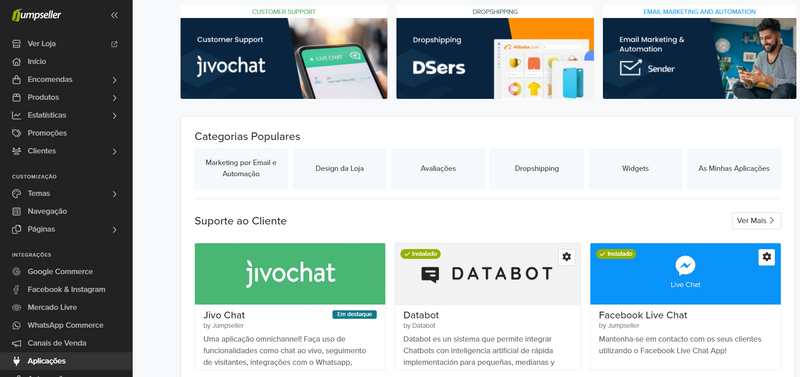
Clique em “Instalar App”.
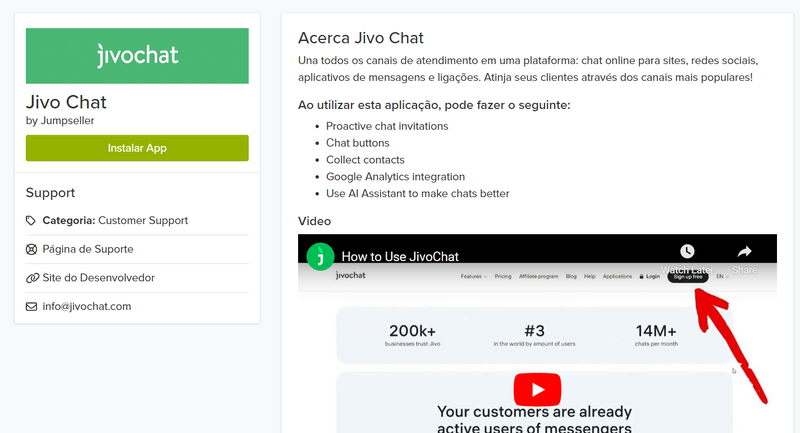
Em seguida, autorize a aplicação JivoChat clicando em “Yes, Authorize”.
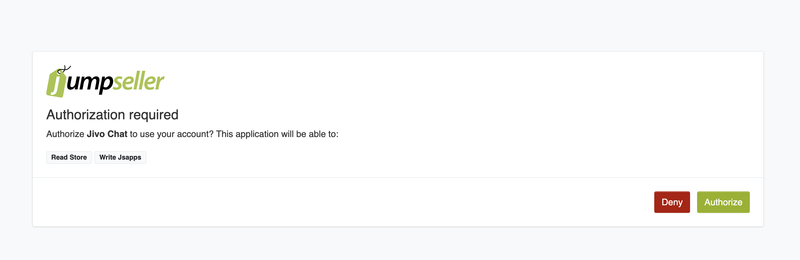
Se já tem uma conta no JivoChat (2), avance para o passo seguinte deste tutorial. Se ainda não tem uma conta (1), introduza um nome (nome de agente - pode ser alterado mais tarde), um e-mail e uma palavra-passe (pelo menos 6 caracteres - deve conter pelo menos 1 número e 1 letra maiúscula), clique em “Criar conta” e avance para o passo 6 deste tutorial.
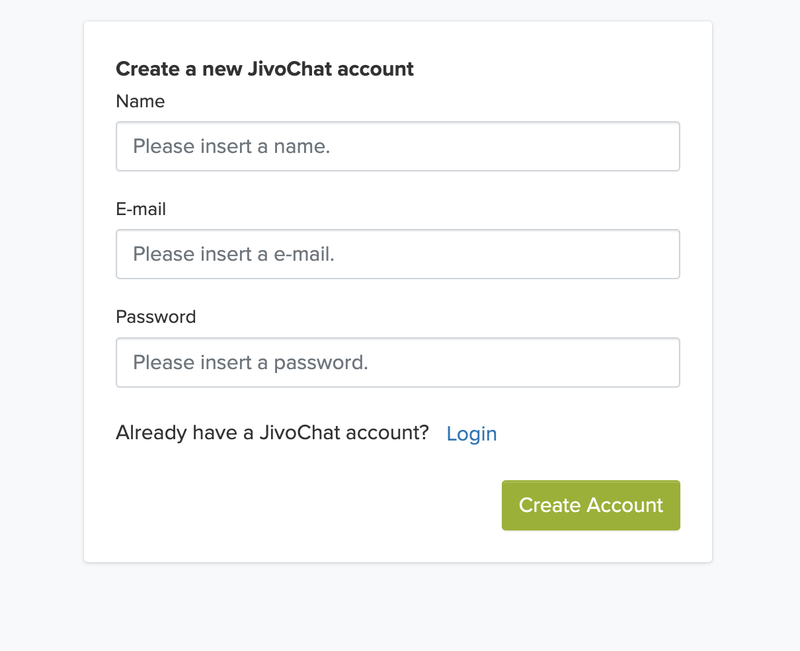
Insira as suas credenciais da sua conta JivoChat existente e clique em “Sign In” (1). Se ainda não tem uma conta, clique em “Create account” (2) e verifique o passo anterior deste tutorial.
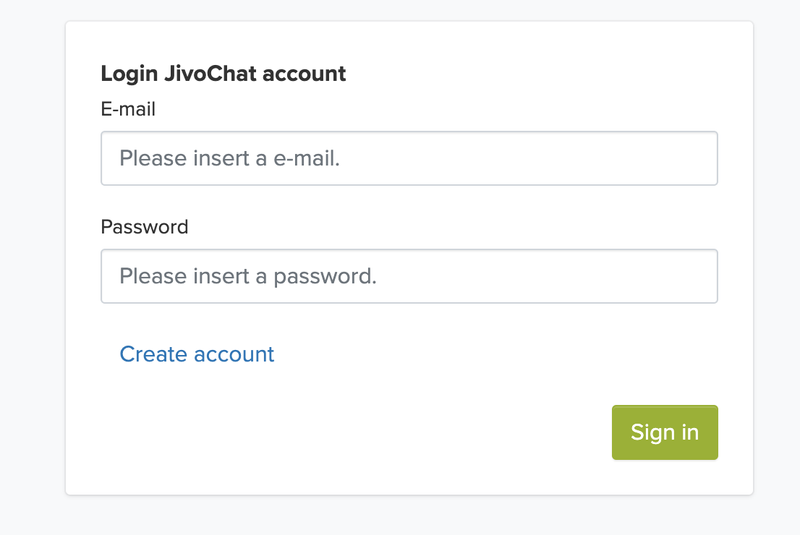
E pronto! O chat será instalado com sucesso no seu site.
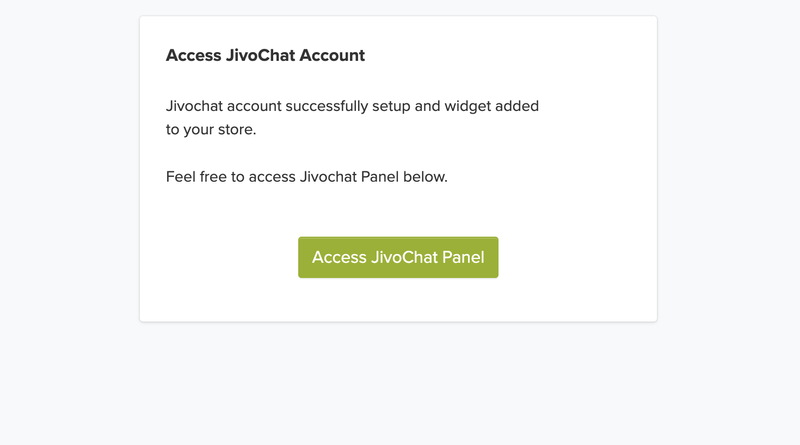
Agora que o JivoChat está instalado no seu site, é hora de começar a trabalhar. Para estar online e começar a receber mensagens dos seus visitantes, por favor faça login numa das aplicações do agente JivoChat.
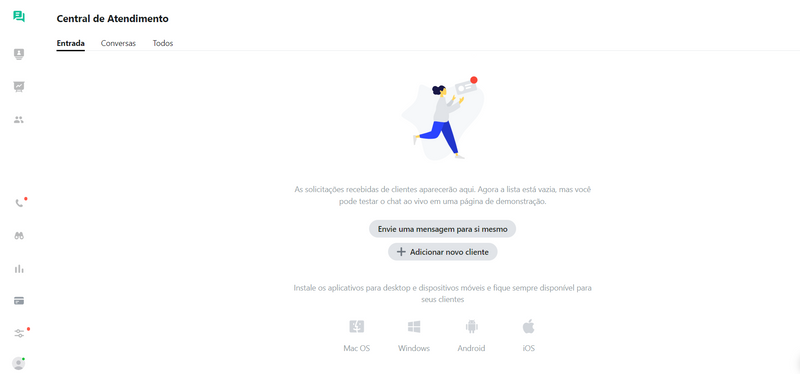
Aceda ao seu painel de administração da Jumpseller e vá a “Temas” -> “Editor de código”.
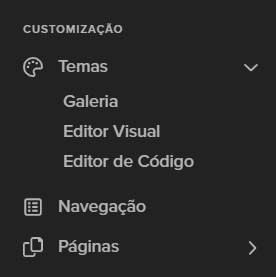
Clique no botão “Layout” na secção superior da página e, em seguida, desloque-se para baixo no ficheiro que será aberto até encontrar o fim da secção do cabeçalho. Esta será identificada pela etiqueta </head>.
Cole o código de instalação do JivoChat logo acima da tag </head>, como mostrado abaixo.
O JivoChat [o código está disponível na aplicação JivoChat] (https://app.jivosite.com/), na secção Instalação: Configurações -> Canais -> Configurações (abaixo do nome do teu site) -> Instalação. Clique aqui para consultar o tutorial se não conseguir encontrar o código de instalação na sua conta JivoChat.
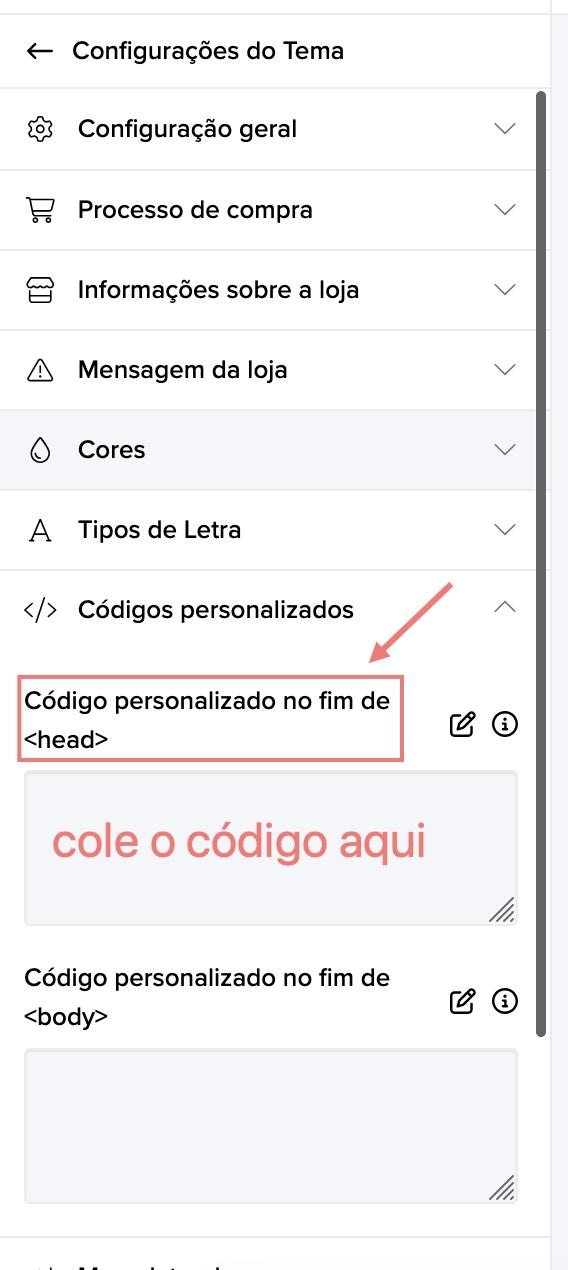
Clique em “Gravar Alterações” no canto superior direito e é isso! O chat será instalado com sucesso no seu site.
Agora que o JivoChat está instalado no seu site, é hora de começar a trabalhar. Para estar online e começar a receber mensagens dos seus visitantes, por favor faça login numa das aplicações do agente JivoChat.
Consulte o nosso tutorial para saber mais sobre a aplicação.
O JivoChat oferece um módulo Assistente que os clientes podem pagar e desbloquear funcionalidades nas suas contas Jivo. O Assistente IA utiliza tecnologia da openAI integrada para ajudar as equipas de apoio a resolver problemas ainda mais rapidamente.
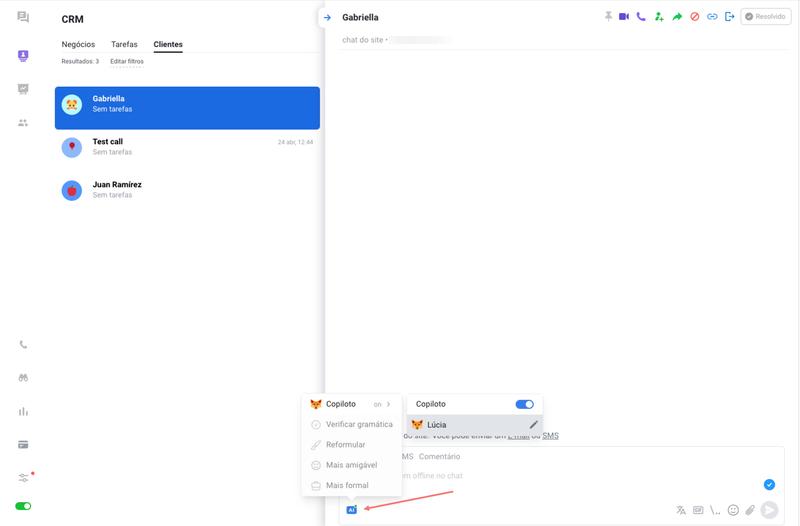
Esta ferramenta é melhor utilizada pelos representantes de vendas e de apoio, mas também pode ser utilizada pelos gestores para acompanhar as tendências positivas e negativas.
Os clientes podem beneficiar de funcionalidades como:
O IA Copilot pode ler o histórico do chat e preparar respostas editáveis. Isto permite que os clientes alternem entre sessões de conversação e regressem a respostas pré-preparadas, que podem enviar imediatamente ou alterar conforme necessário. As respostas baseiam-se em documentos de apoio fornecidos e permitem que os agentes operem várias conversas ao mesmo tempo sem qualquer perda de qualidade.
As respostas geradas pelo Assistente de IA podem ser personalizadas em termos de tom e voz, destacando pontos-chave, e fornecem correcções gramaticais e ortográficas.
O Assistente de IA também é capaz de gerar resumos de conversação que permitem à equipa identificar rapidamente os tópicos que foram discutidos, bem como o resultado geral de uma sessão de apoio. O assistente também pode ajudar a categorizar as conversas como Positivas, Negativas ou Neutras com base no histórico e no resultado da conversa.
Se tiver alguma dúvida, entre em contato com o JivoChat a qualquer momento.
Teste grátis por 7 dias. Não é necessário cartão de crédito.